环境
运行在 64位 机器 企业版的 win10 系统
下载镜像
首先搜索docker download 去官网下载docker:https://www.docker.com/products/docker-desktop
想在其他windows环境装docker的话请参考:https://www.runoob.com/docker/windows-docker-install.html
更改为国内镜像源
参考:https://jingyan.baidu.com/album/1876c8525ad73c890a137673.html?picindex=10
ps:实际上,可以直接复制地址粘贴到红色框里的Registry mirros 即可,可以打开Basic按钮验证一下
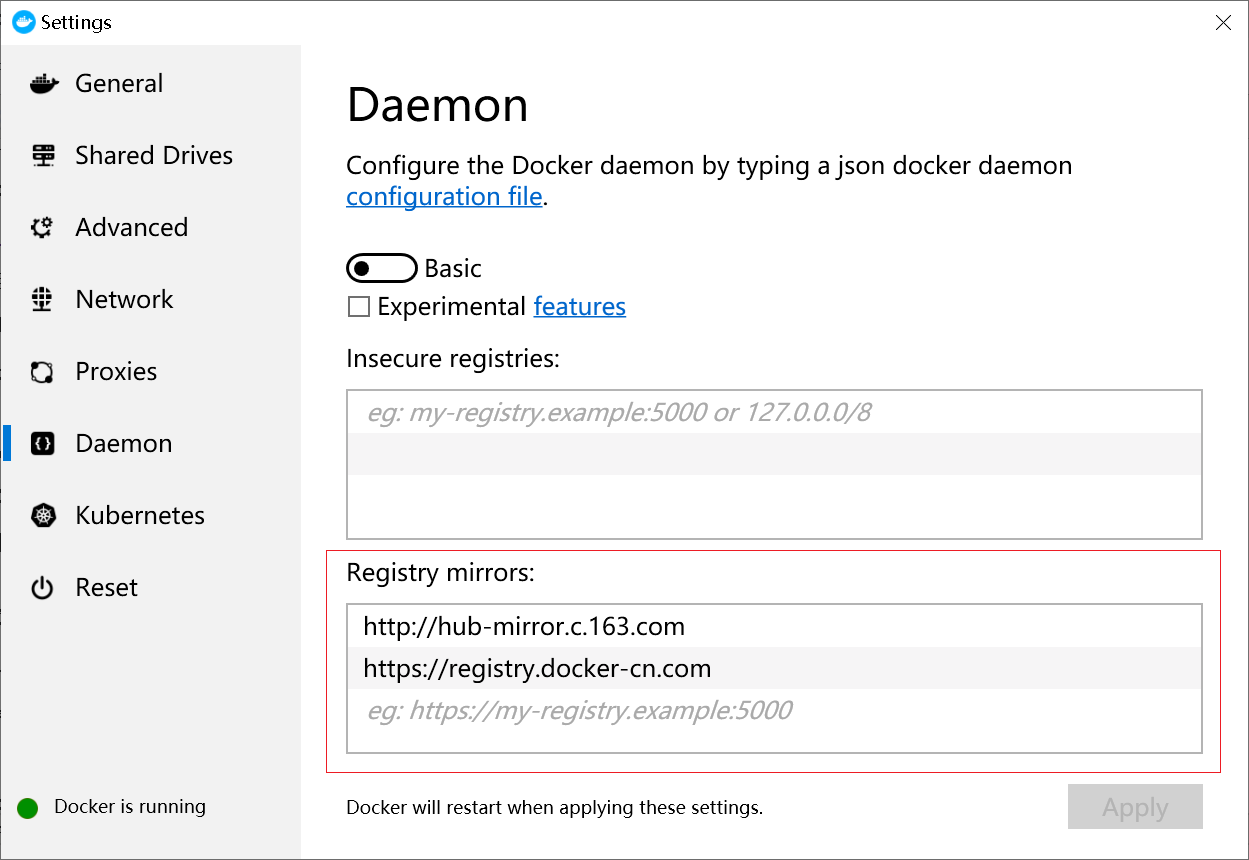
国内加速地址有:
Docker中国区官方镜像
https://registry.docker-cn.com
网易
http://hub-mirror.c.163.com
中国科技大学
https://docker.mirrors.ustc.edu.cn
镜像存储
Windows 镜像pull 到哪了呢:
参考:https://www.cnblogs.com/jpfss/p/11227120.html
Linux系统的docker 镜像存储在 containers目录下
参考:https://www.cnblogs.com/Rightsec/p/10222950.html
见证奇迹的时刻:
安装好以后:win + x ,以管理员权限运行Windows PowerShell
Kali Linux 的开发团队已将 Kali Linux 的 docker 镜像上传了,只需要输入下面的命令来下载镜像。
docker pull kalilinux/kali-linux-docker
. ...
参考:
https://www.kali.org/news/official-kali-linux-docker-images/
https://www.cnblogs.com/dhcn/p/7771820.html
ps:windows PowerShell 好像下载镜像的页面会卡住,其实已经下载完成了,但一直停在这个下载页面:
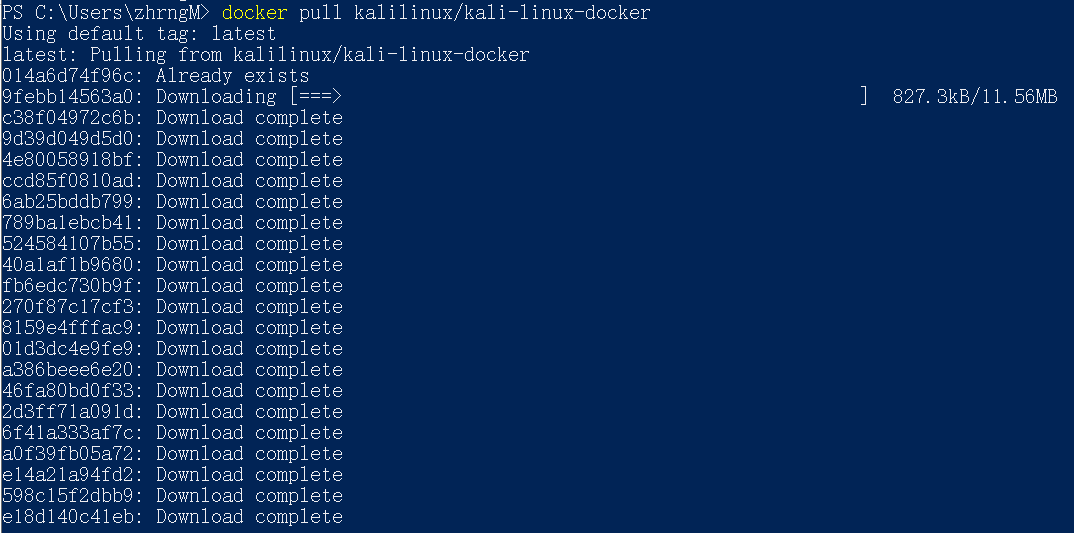
此时长时间静止不动的话,按下回车即可刷新页面:
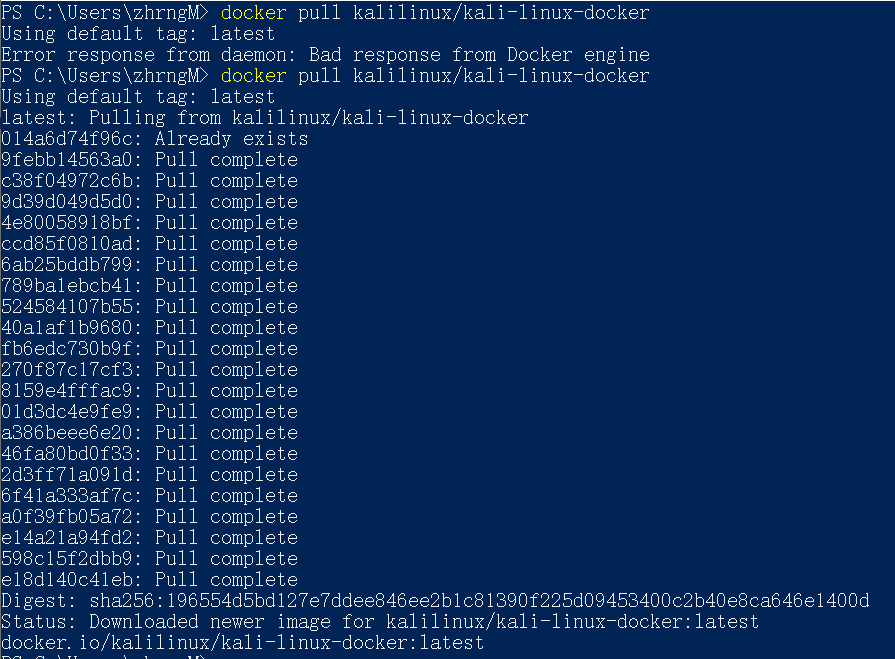
如不放心:可以另开一个PowerShell 查看镜像:docker image ls,此命令会列出本地镜像的详细信息列表。
大致流程如上,不重复板砖啦